在Microsoft Edge中设置默认搜索引擎
在Edge中打开新选项卡时,可以选择输入网址或执行Web搜索。 (请参见图1。)
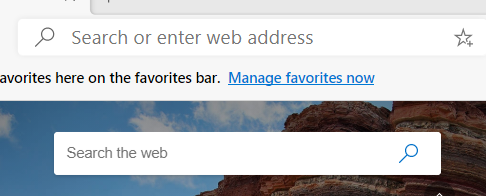
图1. New Tab页面。
默认情况下,如果要搜索,Edge将使用Bing搜索引擎。但是,如果您喜欢其他搜索引擎,则很容易更改。
就个人而言,我更喜欢Google搜索引擎,因此我将向您展示如何从Bing更改为Google。
将Edge向上,单击Settings和更多省略号:(请参见图2。)

图2.设置和更多省略号。
Edge将显示一个下拉菜单,您应在该菜单上单击“设置”。
(位于菜单底部。)在出现的窗口中,单击“菜单”按钮(位于窗口左上角“设置”右侧的三个水平栏)。从出现的菜单选项中单击“隐私”,“搜索和服务” *。在窗口中向下滚动,直到到达“服务”部分(位于页面底部)。单击文本“地址栏并搜索”。窗口再次改变。
此时,您可以单击文本“地址栏中使用的搜索引擎”右侧的下拉箭头。系统会为您提供可用搜索引擎的列表。 (请参见图3。)
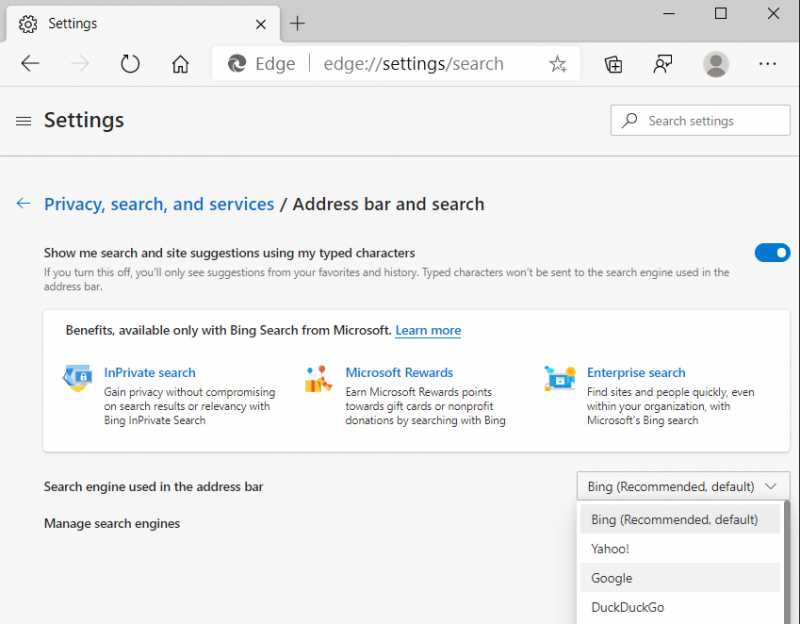
图3.搜索引擎的部分列表。
如果没有找到想要的那个,则必须让Edge“发现”
它。
要发现新的搜索引擎,请单击“管理搜索引擎”链接。您可以单击“添加”按钮,然后在“添加搜索引擎”框中填写信息。输入信息后,单击添加。您还可以通过打开新标签页查看更多搜索引擎,转到要添加的搜索引擎(例如Google.com),然后开始搜索。您的搜索引擎现在应显示在搜索引擎列表中,如上图所示。
要使搜索引擎成为默认引擎,您可以从可用搜索引擎列表中单击它。例如,在列表中单击Google,列表现在显示为“ Google(默认)。您还可以再次单击“管理搜索引擎”链接,然后单击搜索引擎网址最右侧的“更多操作”省略号,然后单击设为默认选项,现在您已将默认搜索引擎设置为Google
||技巧(13497)适用于Windows 10。